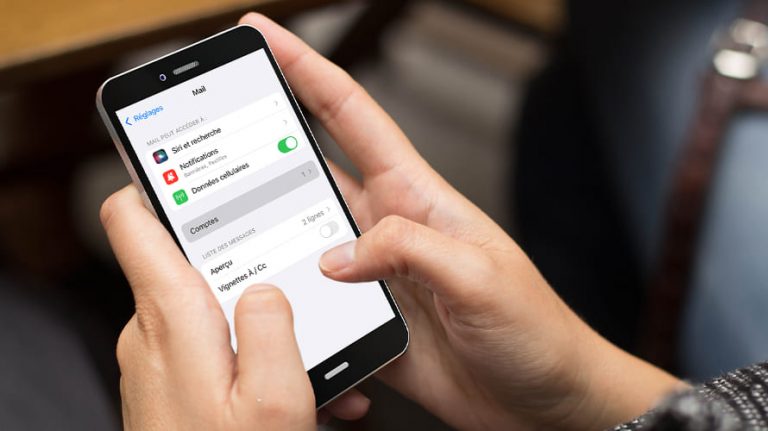
iPhone constitue une gamme de téléphones intelligents distribuée par la société Apple et déployée avec le système d’exploitation iOS. Les premiers modèles ont été commercialisés depuis 2007. Comme pour tout autre téléphone intelligent, les marques iPhone existent aujourd’hui en plusieurs générations et sont équipées de multiples fonctionnalités dont une, permet la gestion efficace de mails.📨
Le processus visant à configurer un compte e-mail sur iPhone est extrêmement simple. Que vous vouliez paramétrer un compte personnel ou professionnel, la procédure ne vous prendra que quelques minutes.😇
Objectif
Si vous êtes utilisateur iPhone, nous allons vous donner dans cet article, les détails dont vous avez besoin pour configurer un nouveau compte e-mail sur votre appareil iOS. Continuez à lire cet article et découvrez comment vous devez procéder.🤗
Configurer un compte e-mail sur iPhone, iPad ou iPod touch
Il est extrêmement simple de configurer un compte e-mail sur un appareil iPhone. Cependant, le processus à suivre n’est pas le même lorsque vous devez configurer une adresse e-mail personnelle ou une adresse e-mail professionnelle.
1. Configurer une adresse e-mail personnelle sur l’application Mail Mac OS
La procédure pour configurer une adresse e-mail personnelle (exemple : justine-kesia@gmail.com ou encore fjm-65@outlook.com…) sur iPhone est généralement automatique. Tout ce dont vous avez besoin ici est votre adresse e-mail et votre mot de passe.
Pour ce faire, vous devez accéder aux réglages de votre appareil puis dans la section « Comptes ».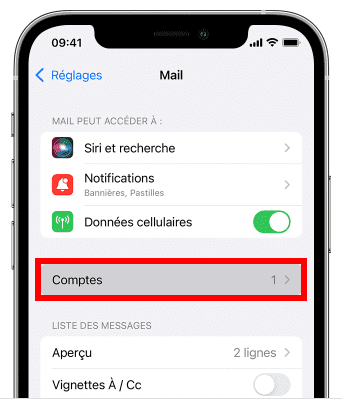 Dans l’interface résultante, vous devez choisir l’application que vous avez utilisée pour créer votre compte.
Dans l’interface résultante, vous devez choisir l’application que vous avez utilisée pour créer votre compte.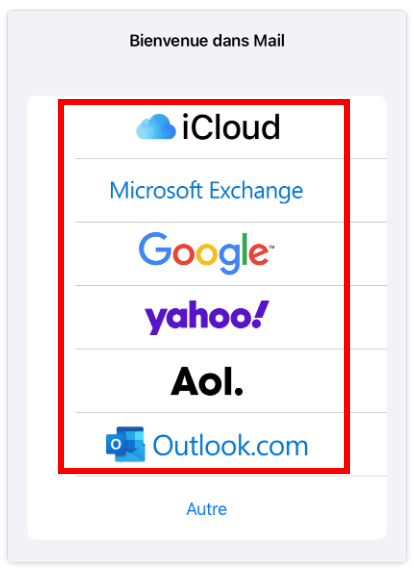 Par la suite, vous devez renseigner votre adresse e-mail, puis votre mot de passe. Si vos paramètres sont corrects, votre compte sera ajouté à votre téléphone et vous pouvez dans la suite accéder à votre boîte e-mail pour en faire la gestion.
Par la suite, vous devez renseigner votre adresse e-mail, puis votre mot de passe. Si vos paramètres sont corrects, votre compte sera ajouté à votre téléphone et vous pouvez dans la suite accéder à votre boîte e-mail pour en faire la gestion.
2. Configurer une adresse e-mail professionnelle sur l’application Mail Mac OS
Si vous devez configurer une adresse e-mail professionnelle sur votre appareil iOS, notez que le processus est complètement différent. En fait, une adresse e-mail professionnelle est un type d’adresse électronique rattaché à un nom de domaine. Elle prend par exemple la forme francois-dubois@entreprise.fr ou encore key@nutrition.com.
Avant de configurer une telle adresse e-mail sur votre téléphone, vous devez obtenir certaines informations de configuration manuelle auprès de votre fournisseur d’adresse e-mails. Il s’agit entre autres de :
- L’adresse e-mail à configurer et le mot de passe
- Serveur entrant ou de réception
- Serveur d’envoi
Ensuite, le processus de configuration à suivre est entièrement manuel. Pour cela, rendez-vous dans les réglages de votre téléphone. Ensuite, accédez à la section « Comptes » puis cliquez sur l’option « Autre ».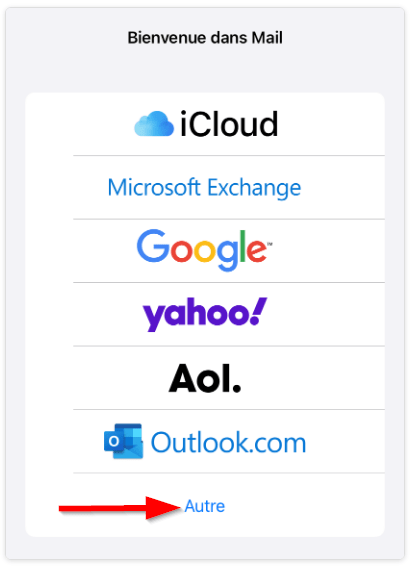 Vous serez redirigé vers une nouvelle interface.
Vous serez redirigé vers une nouvelle interface. 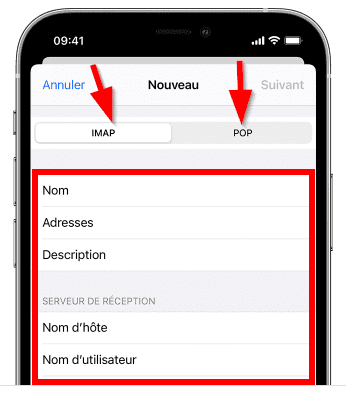 Tout d’abord, vous devez choisir si vous souhaitez utiliser le protocole IMAP ou POP. Il existe quelques points de différence entre les deux. Pour le moins que nous puissions dire, le protocole IMAP permet à votre application Mail de stocker les courriels reçus au niveau du serveur de messagerie et les rendre accessibles instantanément. En revanche, avec le protocole POP, les mails sont téléchargés au niveau local.
Tout d’abord, vous devez choisir si vous souhaitez utiliser le protocole IMAP ou POP. Il existe quelques points de différence entre les deux. Pour le moins que nous puissions dire, le protocole IMAP permet à votre application Mail de stocker les courriels reçus au niveau du serveur de messagerie et les rendre accessibles instantanément. En revanche, avec le protocole POP, les mails sont téléchargés au niveau local.
Une fois que vous avez fait le choix du protocole à utiliser, procédez comme suite :
- Nom : entrez votre nom dans ce champ.
- Adresses : utiliser l’adresse électronique que vous souhaitez utiliser (celle que vous avez créée sur nos serveurs ou sur les serveurs de votre fournisseur de messagerie).
- Description : tapez dans ce champ la description de votre compte.
Ensuite, vous devez accéder à la section « Serveur de réception » et ajouter les informations requises :
- Nom d’hôte : entrez le nom de votre serveur de messagerie entrant, obtenu auprès de votre fournisseur d’adresses e-mails. Par exemple : mail53.lwspanel.com
- Nom d’utilisateur : vous devez ajouter dans ce champ l’adresse e-mail que vous souhaitez utiliser.
- Mot de passe : c’est le mot de passe que vous avez utilisé lors de la création de votre compte.
Défilez par la suite votre interface et ajoutez les paramètres concernant le serveur d’envoi… Ces informations sont généralement les mêmes que celles du serveur de réception.
Une fois que vous avez terminé, cliquez sur le bouton « Suivant », situé sur la barre supérieure de votre écran. Votre application Mail va s’exécuter et si toutes les informations ajoutées sont correctes, votre compte sera configuré avec succès sur votre téléphone.
Trouver les informations de configuration manuelle de votre adresse e-mail chez l’hébergeur LWS
Si LWS est votre fournisseur d’adresses e-mails, les étapes à suivre pour trouver les paramètres de configuration varient en fonction de votre formule.
Hébergement web standard Linux avec LWS Panel
Si vous êtes sur une formule d’hébergement web Linux avec LWS Panel, connectez-vous à votre compte d’hébergement et cliquez sur l’option « Administration e-mails ».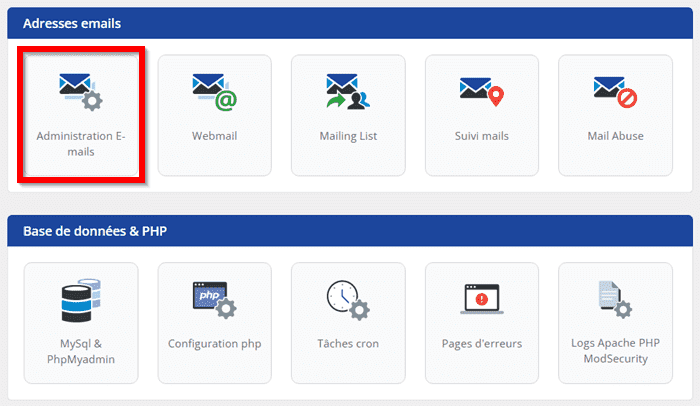 Dans la page résultante, cliquez sur le menu « Action » puis accédez à l’option « Paramètres de configuration ».
Dans la page résultante, cliquez sur le menu « Action » puis accédez à l’option « Paramètres de configuration ».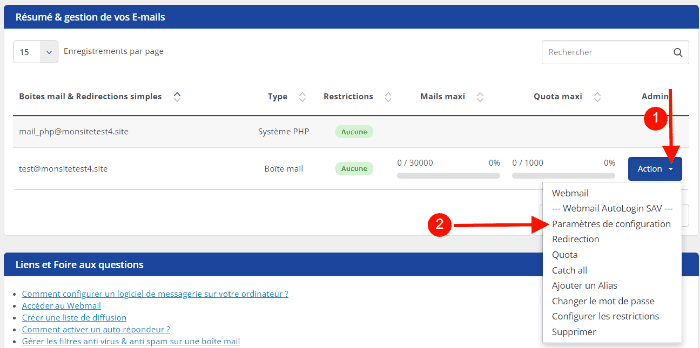 Les informations de configuration de votre compte vous seront présentées dans la nouvelle interface.
Les informations de configuration de votre compte vous seront présentées dans la nouvelle interface.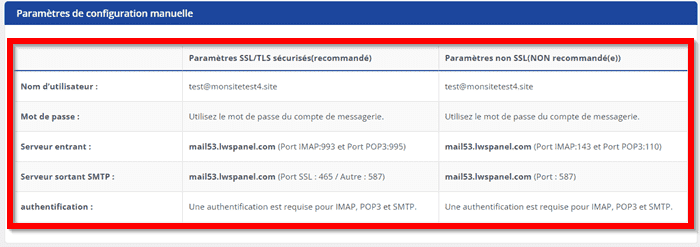
Hébergement web cPanel
Si vous êtes sur une formule d’hébergement web cPanel, commencez par accéder au panneau de configuration.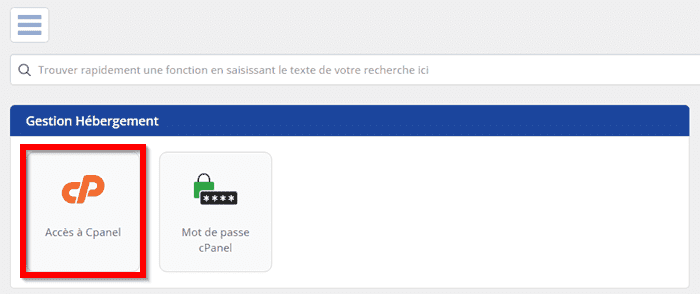 Dans l’interface résultante, accédez à l’option « Comptes de messagerie ».
Dans l’interface résultante, accédez à l’option « Comptes de messagerie ».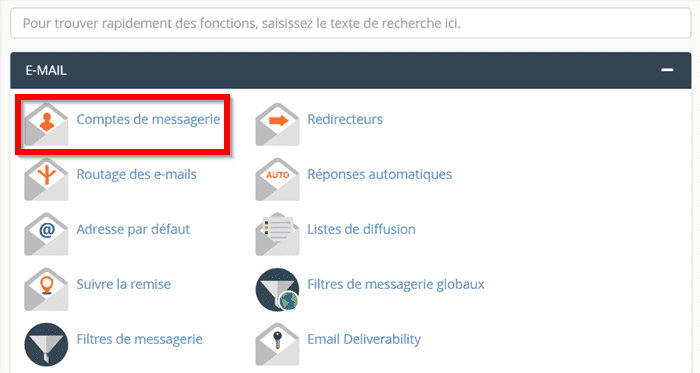 Par la suite, choisissez l’adresse e-mail que vous souhaitez utiliser et cliquez sur le bouton « Connect devices ».
Par la suite, choisissez l’adresse e-mail que vous souhaitez utiliser et cliquez sur le bouton « Connect devices ».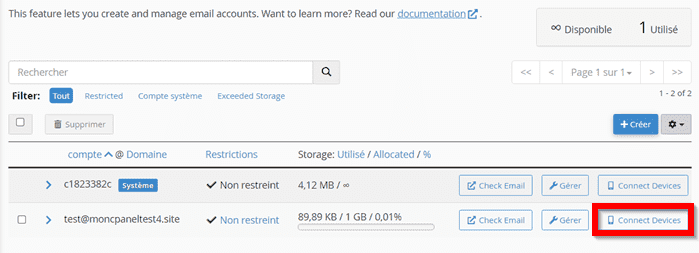 Vous aurez ainsi les paramètres de configuration de votre compte dans la nouvelle interface.
Vous aurez ainsi les paramètres de configuration de votre compte dans la nouvelle interface.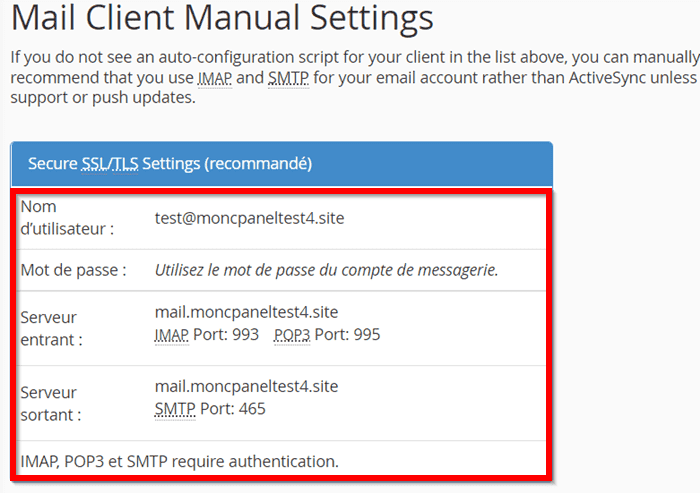
Conclusion
🥳Bravo pour avoir lu ce tutoriel. Configurer un compte e-mail sur iPhone n’était pas si compliqué. Il vous suffit de suivre minutieusement les étapes décrites dans cet article et votre compte e-mail sera ajouté à votre appareil iOS avec succès.
Avez-vous des questions, des ajouts ou encore des suggestions à propos de la configuration d’un compte e-mail sur iPhone ? Écrivez-nous dans les Commentaires.


 19mn de lecture
19mn de lecture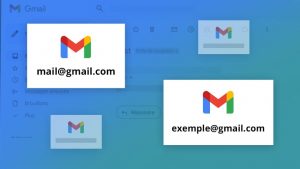
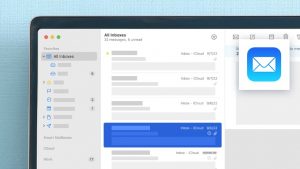
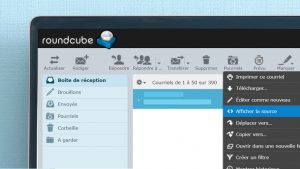
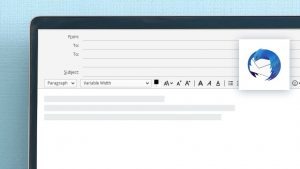



Commentaires (0)